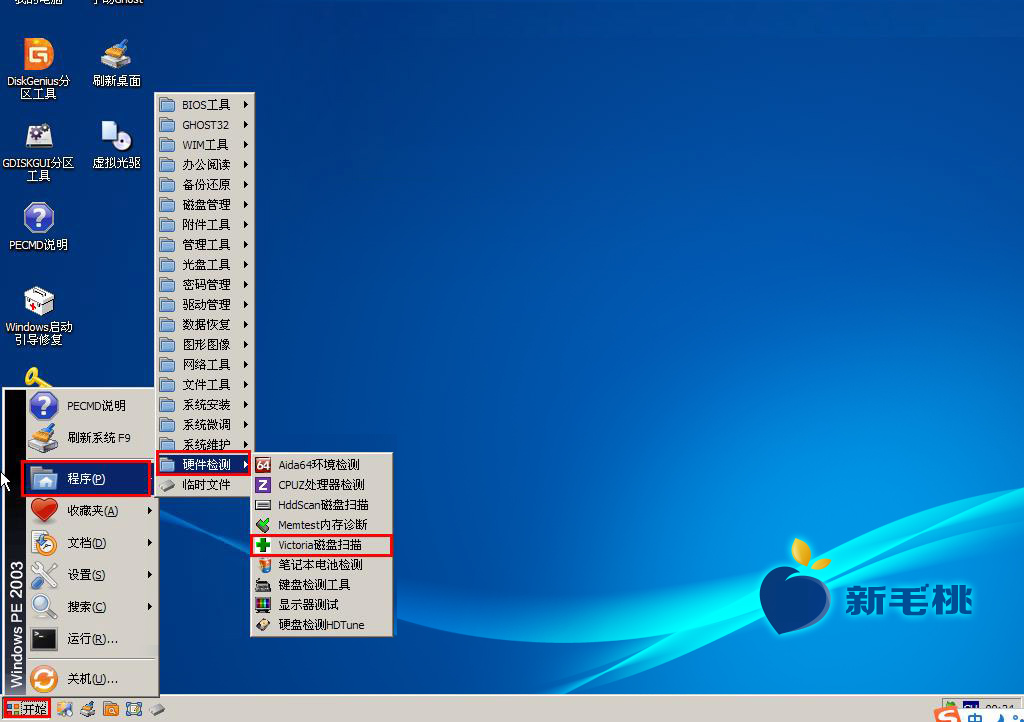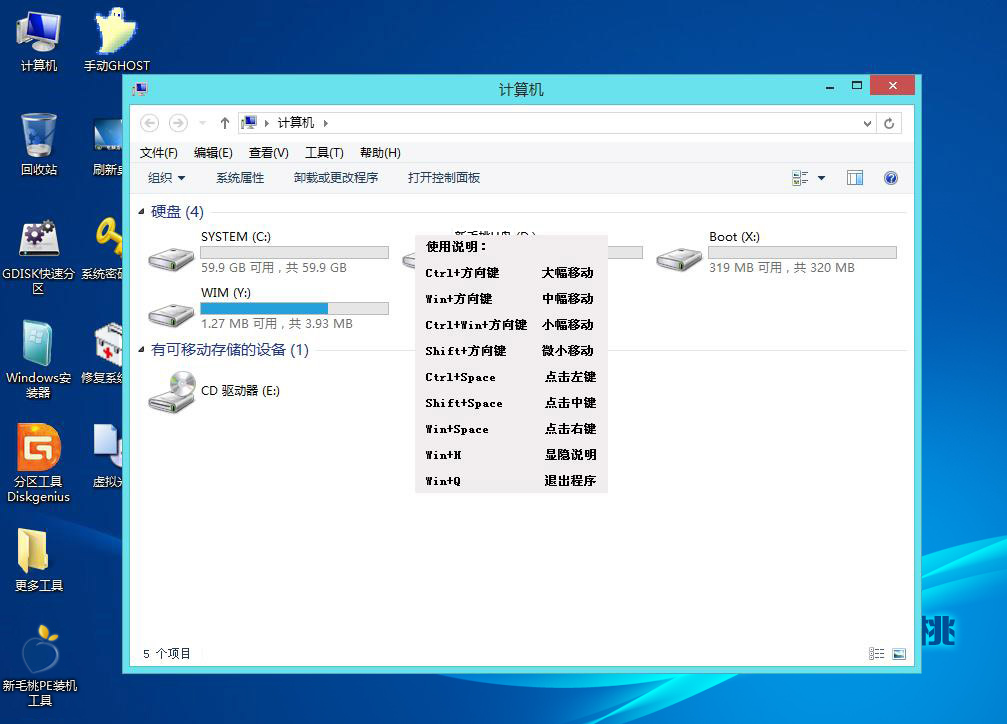硬盘故障分为两种,硬件故障和软件故障。像我们常说的硬盘坏道、分区表损坏就属于硬件故障,而设备不兼容、接口松动则属于后面一种。从何得知计算机硬盘是否出故障了呢?今天小编就教大家用u助手装机版u盘检测硬盘故障。
1、将u助手装机版u盘插入电脑USB插口(若是台式机,建议将其插入主机箱后置插口),然后重启机器,待屏幕上出现开机画面后连续按键盘上的快捷键进入u助手主页面,接着将光标移至菜单中的“运行u助手Win2003PE增强版(旧电脑)”,按Enter键确认,如下图所示:
2、进入pe系统桌面后,点击左下角的“开始”按钮,在弹出的菜单中依次展开“程序--硬件检测--Victoria硬盘扫描”即可,如下图所示:
3、打开工具页面后,切换到“测试”标签下,接着单击“读取”选项,然后点击“开始”按钮执行检测操作,如下图所示:
4、接下来,工具便开始扫描磁盘中的错误和故障,这一过程可能需要花费一段时间,请耐心等待,如下图所示:
扫描结束后,工具会将检测结果显示在窗口下方,若存在大量错误,建议各位用户及时进行修复,以免问题加重。好了,关于u助手装机版u盘检测硬盘故障的内容就为大家介绍到这。
责任编辑:u助手:http://www.uzhushou.cn